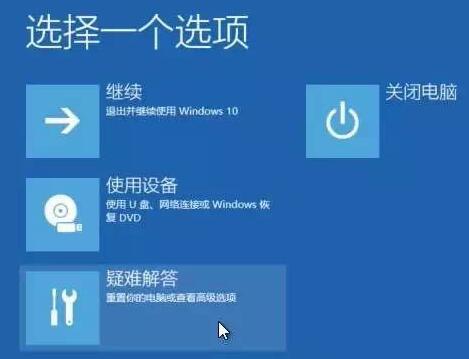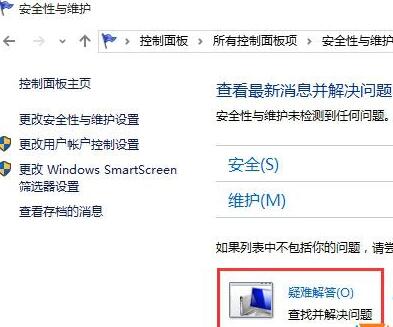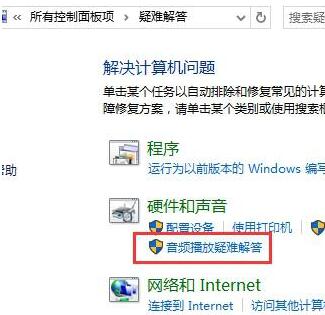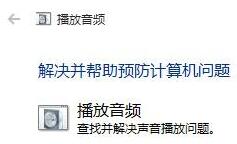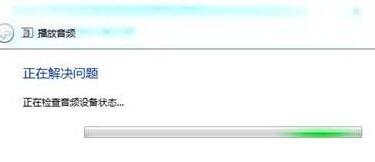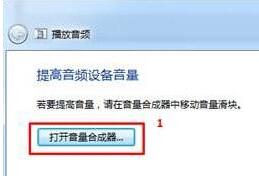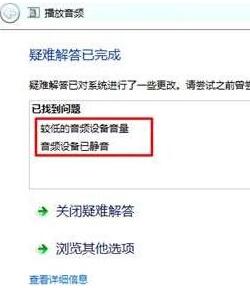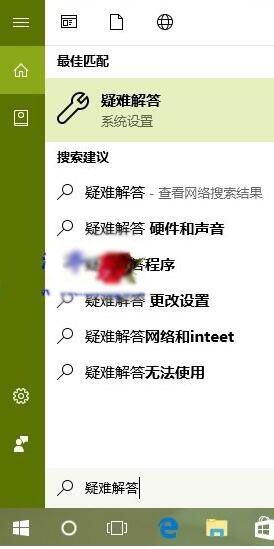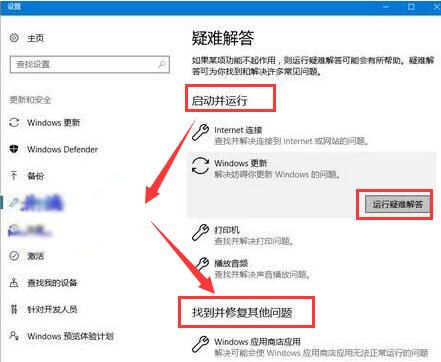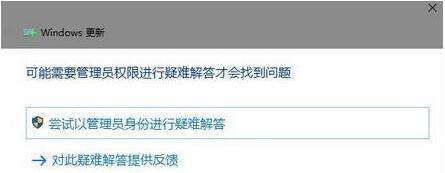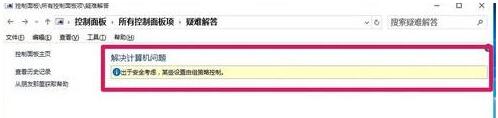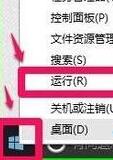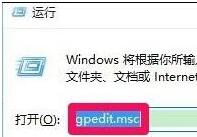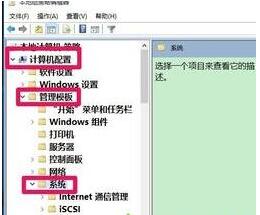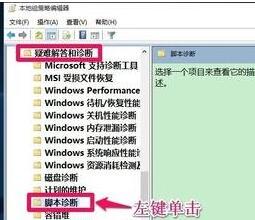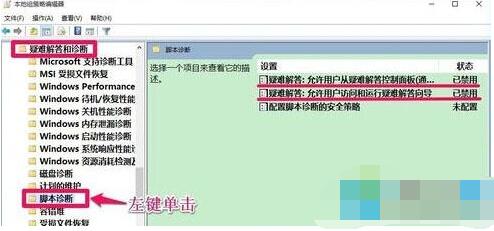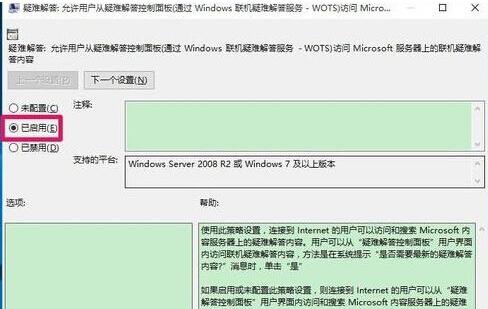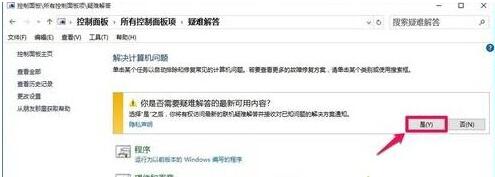微软的操作系统和办公软件office都带有疑难解答工具,当你无法操作系统或软件时,使用它能帮你解决不少问题。Win10自带疑难解答工具功能不输给以前,这是系统设置工具,它能检测某些功能是否坏了,并修复。比如你在使用Win10看视频时发现听不到声音,又不知道声音的工具在哪里,那么直接打开疑难解答,找到相关功能,一键检测并修复。这样就不用去找损坏的文件在系统茫茫配置的哪里,是不是很方便?Win10疑难解答在哪里?如何打开Win10疑难解答?如何使用Win10疑难解答?疑难解答不能使用怎么办?
在许多情况下,Win10配置问题是一些轻微的烦恼,只要您知道在哪里寻找正确的设置就可以解决这些烦恼。 但是,对于许多用户来说,不知道在哪里找到配置设置确实是主要问题。 通过使用内置的Win10疑难解答,用户无需知道配置设置的位置——疑难解答功能可以让计算机自行修复。
Win10疑难解答使用方法
一、Win10疑难解答在哪里?如何打开
1、按键盘上的“Windows徽标键+X”组合键,在出现的菜单中选择“控制面板”;
2、在打开的“控制面板”界面,在“大图标”模式下,单击“安全性与维护”;
3、在出现的“安全性与维护”界面,单击“疑难解答”。
二、根据你的故障选择合适的疑难解答
1、比如现在的问题是音乐播放无声音,单击“音频播放疑难解答”;
2、出现音频播放问题诊断向导,单击“下一步”;
3、接下来是系统自动检测中!我们需要等待。
4、之后根据情况,会有一些操作建议,比如本例中建议“提高音频设备音量”,单击并调整后单击“下一步”;
5、之后会出现“疑难解答已完成”的界面,会列出已经找到的问题。单击“关闭”即可。
6、至此,使用“疑难解答”进行问题诊断操作完毕。
同样,也可以借助此工具诊断“设备类”、“网络类”等其他问题,选择合适的问题大类即可。
虽然win10系统疑难解答工具的功能非常强大,但是它也无法解决所有问题!
Win10使用管理员身份运行疑难解答步骤
1、点击打开搜索(小娜),搜索框中输入“疑难解答”,然后点击结果中的“疑难解答 系统设置”。
2、在弹出的更新和安全窗口,疑难解答选项卡下,右侧窗口全部是疑难解答项目列表,这里以“Windows 更新”为例,点击之后会出现“运行疑难解答”选项,我们点击运行即可。看到疑难解答的更多菜单,其中包括两大类,一类是启动问题,另一类是系统的其他问题
3、在可能需要管理员身份进行疑难解答窗口,点击“尝试以管理员身份进行疑难解答”即可。
Win10疑难解答无法使用的解决方法
Win10系统打开疑难解答工具时只显示“出于安全考虑,某些设置由组策略控制”,怎么办?
1、打开Windows10系统的控制面板,双击疑难解答,出现提示:出于安全考虑,某些设置由组策略控制。
2、右键点击系统桌面左下角的“开始”,在打开的右键菜单中点击“运行”,也可以按下键盘上的Win徽标+R键,打开“运行”对话框。
3、我们在运行对话框中输入gpedit.msc,点击确定或者按下回车键,打开本地组策略编辑器。
4、在打开的本地组策略编辑器窗口,展开:计算机配置-管理模板-系统。
5、在系统展开项中找到疑难解答和诊断,在疑难解答和诊断的展开项中找到脚本诊断,并左键单击脚本诊断。
6、在脚本诊断的右侧窗口,我们可以看到,疑难解答:允许用户从疑难解答控制面板(通过Windows联机疑难解答服务 - WOTS)访问服务器上的联机疑难解答内容为:已禁用;疑难解答:允许用户可以访问和运行疑难解答向导为已禁用。
7、左键双击:疑难解答:允许用户从疑难解答控制面板(通过Windows联机疑难解答服务 - WOTS)访问服务器上的联机疑难解答内容,在打开的窗口中把“已禁用”更改为“已启用”,再点击:应用 - 确定。
说明:使用此策略设置,连接到 Internet 的用户可以访问和搜索 Microsoft 内容服务器上的疑难解答内容。用户可以从“疑难解答控制面板”用户界面内访问联机疑难解答内容,方法是在系统提示“是否需要最新的疑难解答内容?”消息时,单击“是”。
如果启用或未配置此策略设置,则连接到Internet的用户可以从“疑难解答控制面板”用户界面内访问和搜索Microsoft内容服务器上的疑难解答内容。
如果禁用此策略设置,则用户只能访问和搜索本地计算机上的疑难解答内容,即使连接到Internet也是如此。用户将无法连接到承载 Windows 联机疑难解答服务的 Microsoft 服务器。
8、我们再左键双击疑难解答:允许用户可以访问和运行疑难解答向导,在打开的窗口中把“已禁用”更改为“已启用”,再点击:应用 - 确定。
说明:使用此组策略设置,用户可以访问和运行疑难解答控制面板中的疑难解答工具,还可以运行疑难解答向导来解决其计算机上的问题。
如果启用或未配置此策略设置,用户可以从疑难解答控制面板访问和运行疑难解答工具。
如果禁用此策略设置,用户将无法从该控制面板访问或运行疑难解答工具。
请注意,此设置还控制用户是否能启动独立疑难解答数据包(例如:.diagcab文件中的数据包)。
9、更改以后,疑难解答:允许用户从疑难解答控制面板(通过Windows联机疑难解答服务 - WOTS)访问服务器上的联机疑难解答内容和疑难解答:允许用户可以访问和运行疑难解答向导都为已启用,退出本地组策略编辑器。
10、打开控制面板,左键双击:疑难解答,现在可以打开疑难解答窗口了,我们在“你是否需要疑难解答的最新可用内容?”框中点击:是(Y)。
11、以后计算机出现什么问题(计算机出现问题是难以避免的),就可以打开控制面板中的疑难解答窗口,点击:程序、硬件和声音、网络和Internet及系统和安全性,查询这四项的有关疑难解答。
以上就是Win10自带检测和修复工具——疑难解答的使用方法。疑难解答工具属于维护或修复工具,它的功能类别是安全性与维护,在这个大类别下就能找到。疑难解答菜单有两类,启动运行问题、修复问题。对于很多对操作系统一知半解的人来说,疑难解答工具是个救命工具。碰到问题,不用查找文件所在地方。只要在小娜那边输入疑难解答就能打开使用,非常方便。关注教程之家,解锁更多系统教程。